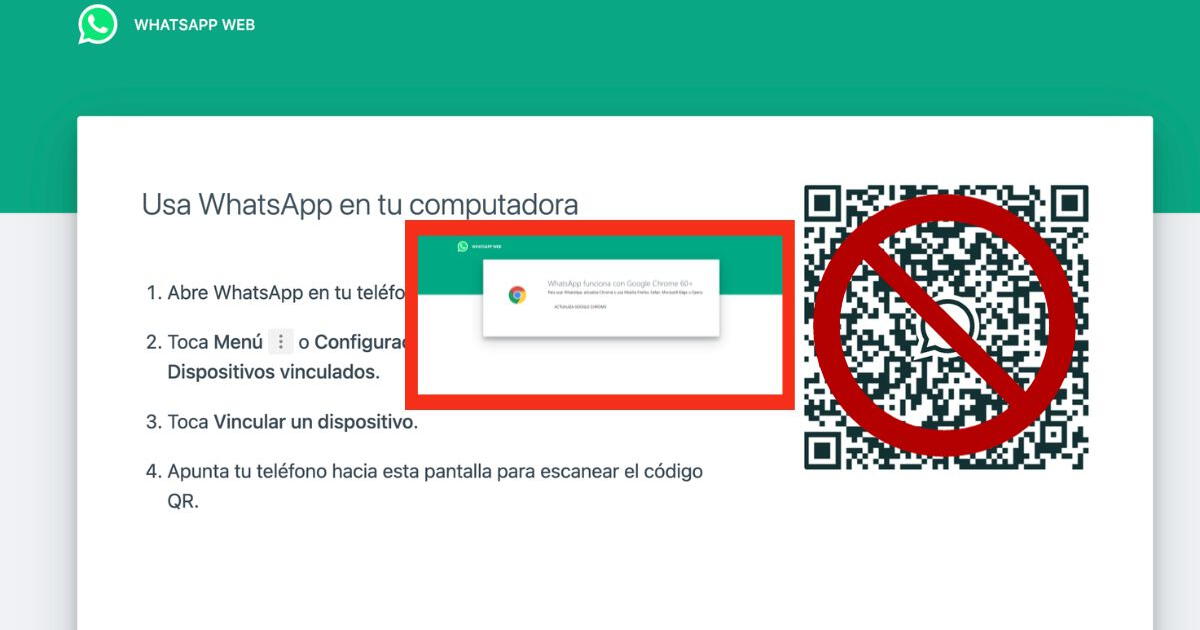WhatsApp Web resulta muy práctico para mantener conversaciones desde una computadora de manera similar a la aplicación móvil. No obstante, durante su uso, es posible enfrentar algunos problemas.
Si prefieres utilizar WhatsApp en una pantalla más grande y revisar tus conversaciones cómodamente, pero se te presentan inconvenientes al momento de abrirlo en la Web, AQUÍ te contaremos por qué sucede y cómo solucionarlo.
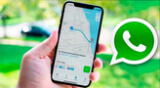
PUEDES VER: WhatsApp: ¿Cómo descubrir la ubicación de otra persona con una llamada?
¿Por qué no puedo abrir WhatsApp Web en Google Chrome?
Este problema a veces surge debido a conflictos en Google Chrome. El navegador tiende a actualizarse periódicamente, y algunas aplicaciones pueden no estar preparadas para estos cambios, lo que puede resultar en dificultades al intentar abrir WhatsApp Web.
Otro factor que puede contribuir a este inconveniente es la conexión Wi-Fi. Si estás utilizando una red Wi-Fi gestionada, es posible que esté configurada para bloquear o limitar las conexiones a WhatsApp.
Recuerda que también es esencial contar con una conexión estable y fuerte en la computadora para utilizar WhatsApp Web. De lo contrario, no abrirá en Google Chrome.
¿Qué hacer cuando no quiere abrir WhatsApp Web?
Cuando enfrentas dificultades para abrir WhatsApp Web en Google Chrome, puedes seguir estos pasos e intentar solucionar el problema:
- Abre Google Chrome y haz clic en los tres puntos en la esquina superior derecha.
- Luego, selecciona 'Borrar datos de navegación'.
- En la ventana que aparece, elige la opción para eliminar las cookies, la caché de Chrome y otros detalles.
- No es necesario borrar todo tu historial, solo esos elementos específicos mencionados.
- Permite que se eliminen estos datos y luego vuelve a iniciar sesión en WhatsApp Web.
- Esta vez, el código QR se cargará correctamente.
Recuerda realizar este proceso cada vez que no estés utilizando tu laptop o PC para eliminar archivos que ya no son necesarios, excepto para la instalación o actualización de programas.